平安京邸宅地図(Local Data Base) (INDEX:索引へ)
- 狙い
- 「平安京の住人地図」を作ろうと、Webサイト上に作ることも考えたのですが、融通性に欠けることから、Localのパソコン上のExcelで Data Base を試作してみました。
- Localにすることで、好きなように加工できるメリットが出てきます。
- 興味のある方はLocalで使ってみてください。
- 本ページの下の方からExcelBookをダウンロ−ドできます。
- 本ExcelBookには著作権を主張しませんので、自由にお使いください。ダウンロード後各自改変していただいて結構です。
- ただし多少のExcel基礎知識が必要となります。
- できることの第1:「邸宅名を入力するだけで「平安京map」を自動生成できます」。
- できることの第2:「Data Baseを拡充することでいろいろな「邸宅検索」ができるようになります」。
- 各Sheetの説明
- 一覧
- 各区画(町単位)の邸宅一覧表です。
- 各列の意味は次のとおり。
- A〜D列:左京右京区分、条、坊、町(「左京(右京)index」参照)
- 次の列はA〜D列から自動設定される。
- E列(北順):その町がその坊の中の北から数えて何番目の区画にあたるかを示す値(条の値と組み合わせるとどの東西の通りに接しているかがわかる)
- F列(東順):その町がその坊の中の東から数えて何番目の区画にあたるかを示す値(区坊の値と組み合わせるとどの南北の通りに接しているかがわかる)
- G列:区画index(「左京(右京)index」参照)
- H列:区画名(印刷などのための日本語翻訳)
- I列:邸宅名(「左京(右京)map」参照)
- J列以降は任意です(任意に改変していただいて結構です)。現時点では次のような想定をしています(後述するマッピング(Mapping)には反映していません)。
- J列:(備忘録として)邸宅の伝領関係
- K列:(皆さんが各自こういう邸宅名にしたいなという希望がある場合)その邸宅名(Local Data Baseに反映されるだけなので、自由に名付けることもできます)
- L列:初めてその区画に建てられた邸宅名
- M列以降:それ以降のその区画に関する伝承、火災など
- 区画についてはすべて登録してあります。
- 「I列」「J列」は、「平安京邸宅に関する石碑」の謝辞に示した資料などから選択したものを登録しました。
- どれを代表「邸宅名」にするかは議論のあるところです。
- かつ、map表示上の文字数制約があり、邸宅名は多少短縮を余儀なくされています。伝領関係もかなり圧縮しています。
- ご不満のある方は、適宜ご自分で修正してください。
- 「J列」以降はまさしくLocal Data Baseですので、皆さんがお好きなデータを登録して活用してください。
- 「J列」については、上に示したように、仮の登録をしました。不必要と思われる方は、削除していただいて構いません。
- こんなデータを登録したら面白い検索ができるようになったという事例ができましたら、連絡頂けると幸いです。
- Key
- 後述する「検索」のための「検索条件のサンプル」を登録してあります。
- 「検索」の使い方を理解した方は、自由に改変して独自の検索をお楽しみください。
- 左京(右京)map
- 「一覧」Sheetに基づき、下記の各Sheetを使って“単純に”マッピング(Mapping)した結果のSheetです。
- simpleには「一覧」Sheetさえ内容をきちんと入力すれば(simpleには「I列」のみ)mapは自動的に生成されます。
- マッピング(Mapping)の仕組みは次のとおり。
- 「左京(右京)map」Sheet上に「一覧」Sheet「I列」の値を表示する。
- マッピング(Mapping)された値に応じて背景の色を変える。
- 色決めのルールは次のとおり。
- 「I列」の値が半角括弧(「(」)で始まる場合、青色
- 「I列」の値がその他文字の場合、桃色
- 上記以外の場合、無色
- 色決めの補足。
- ルール・色を変更したい場合は、マップされる側のSheetの各cellの「条件付き書式」を変更すればできます。
- 次の内容は“固定的に”埋め込んであります。したがってこれらをどう変更しても、マッピング(Mapping)結果に影響を与えません(自由に変更できます)。
- 区画・通りを表す罫線・セル書式(幅、高さなど)
- 通り名、条名、坊名
- その他ExcelBookの基本的設定(印刷設定など)
- 左京(右京)index
- 各区画にindexを付けたもの(原則、変更不可)。
- 「index」の構成は次のとおり。特に断りのない限り、このindexingで統一している。
- 1桁目:左京右京区分(S または U)
- 2桁目:条(北辺は「0」とする、0〜9)
- 3桁目:坊(1〜4)
- 4、5桁目:町(2桁固定表示、01〜16)
- このSheetは「左京(右京)map」Sheetへのマッピング(Mapping)のindexデータです。
- Table
- 区画indexingや日本語翻訳のためのテーブル(原則、変更不可)。
- 意味は見ていただければ、だいたい推察できると思われます。
- 左京(右京)map-手直し例
- 上述しましたが“単純に”マッピング(Mapping)しただけですから、決して見やすくありません。
- 典型的な例は、二町以上の邸宅です(2区画以上に個々にマッピング(Mapping)されます)。手で作ればこのような体裁にはしません。したがってこの見苦しさは「手直し」する必要があります。この例では「セルを結合」させます。
- さらに各区画(cell)に「コメントも挿入」したい。
- 池や畑には「別の背景色」を付けたい。
- これらの手直しをした例をこのSheetに示しています(ただし第1版に含まれる「手直し例」はすべて手で作成したものです)。
- 「検索」の使い方
- 第1例:ある「南北(または東西)の通りに接している邸宅を抽出する」。
- この検索は若干難しいので、「Key」Sheetに「検索条件サンプル」を登録してあります。これを使えば簡単にできます。
- 「検索条件のサンプル」以外の検索をしたい場合は、サンプルを真似て「検索条件」を「Key」Sheetに追加してください。サンプルを直接修正しても構いません。
- 「操作」としては次のようになります。
- 「一覧」Sheetで、メニューから「データ/フィルタ/フィルタオプションの設定」とします。(ここでExcelからのメッセージが出ることがありますが「OK」としてください。)
- 「フィルタオプションの設定」Boxで
- リスト範囲:「all」とする(一覧のデータ領域に「all」と名前を付けてある)。
- 検索条件範囲:「Key」Sheetの希望する「検索条件の範囲」をドラッグ(Drag)する。そして「OK」。
- これで「一覧」Sheetに抽出(検索)された邸宅の行のみが表示されます。
- 検索結果から元に戻るには、メニューから「データ/フィルタ/すべて表示」とします。
- 「操作の例」を示します。大炊御門大路に接する邸宅を抽出してみます。
- 「一覧」Sheetで、メニューから「データ/フィルタ/フィルタオプションの設定」とします。
- 「フィルタオプションの設定」Boxで
- リスト範囲:「all」とする。
- 検索条件範囲:「Key」Sheetの「A4:E6」をドラッグ(Drag)する。そして「OK」。
- これで「一覧」Sheetに大炊御門大路に接する邸宅の行のみが表示されます。
- 第2例:ある「人物が住んだことのある邸宅を検索する」。
- この検索は「平安京全体に亘って」検索できます。
- 笑芭さんのHPは「区条」別にページが作られているので(HPの性格上やむを得ない)平安京全体に亘る検索はできません。
- 「操作」としては次のようになります。
- 「一覧」Sheetで、メニューから「編集/検索」とします。
- 「検索と置換」Boxで
- 検索する文字列:「*紫式部*」とする。(「*」は半角の星、人物=紫式部の場合)
- そして「次を検索」。
- これで「文字列」の入っているセル(cell)に移ります。後は次々に「次を検索」とする。
- 検索を終わりたければ「閉じる」とします。
- Excelを多少知っている人には説明するほどのこともない操作です。
- 第3例:(あまり意味はないと思いますが)「邸宅を「北順」(または東順)に並べ替える」。
- 「左京(右京)map」Sheetを見れば直感的にわかることですが、「一覧」を並べ替えて見ると少しは違った情報が得られるかもしれません。
- 「操作」としては、単にExcelの「並べ替え」をするだけですので詳しくは説明しません。
- 「一覧」Sheetで、「名前Box」に「all」を入力してから、メニューから「データ/並べ替え」とします。
- 「優先するキー」として「北順」/「東順」(または「東順」/「北順」)を指定します。
- Excelを多少知っている人には説明するほどのこともない操作です。

ExcelBookはここからダウンロードできます。
ボタンをクリックすると、ダウンロ−ドできます。
おかしなところがあってもご容赦ください。連絡いただければ幸いです。
ExcelBook-平安京Local Data Base(第2版)(HeianDB2.xls) 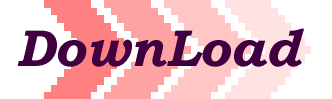

ダウンロード/解凍
(解凍すると1つのファイル=ExcelBookができます)
![]()
![]()
![]()